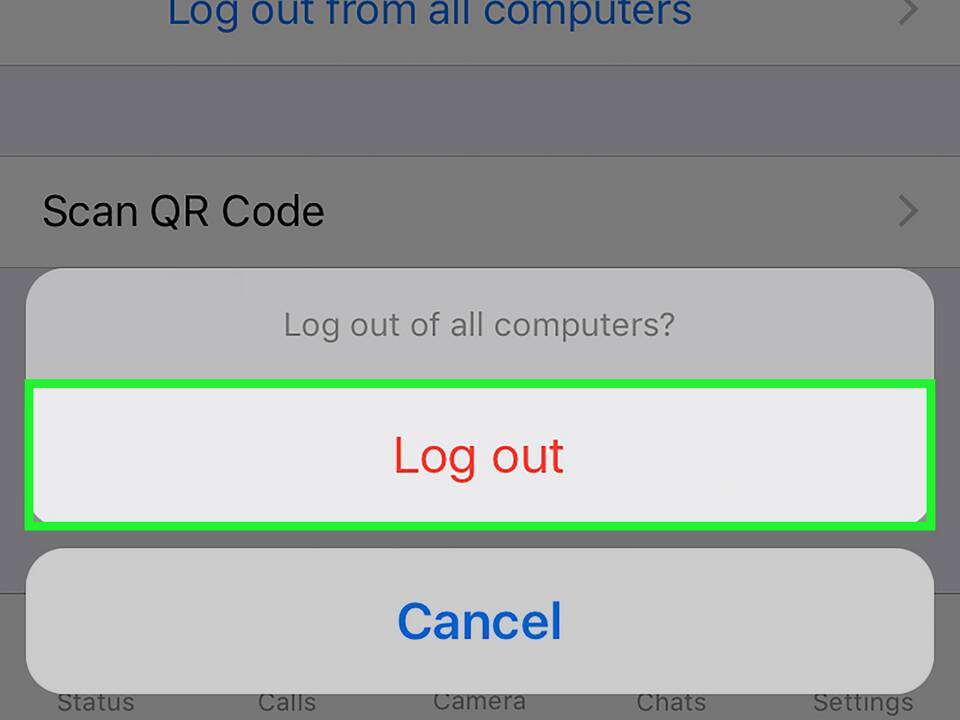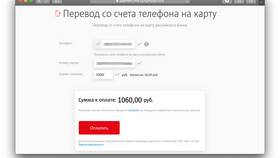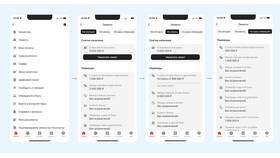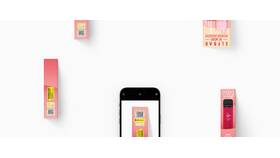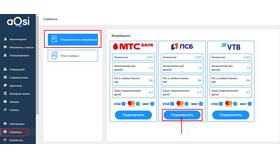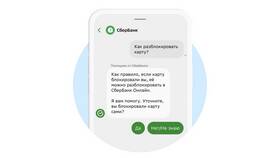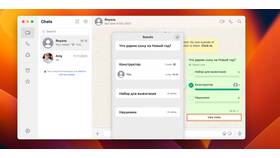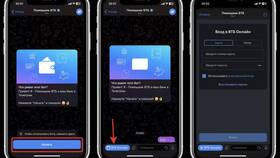WhatsApp позволяет авторизоваться на компьютере или другом устройстве с помощью QR-кода. Этот метод обеспечивает быстрый и безопасный вход без ввода пароля.
Содержание
Инструкция по входу в WhatsApp через QR-код
Необходимые условия
- Активная учетная запись WhatsApp на смартфоне
- Установленная последняя версия WhatsApp на телефоне
- Стабильное интернет-соединение на обоих устройствах
- Камера на втором устройстве (для сканирования кода)
Пошаговая инструкция для веб-версии
- Откройте web.whatsapp.com в браузере компьютера
- Запустите WhatsApp на своем смартфоне
- На Android: нажмите ⋮ → "Связанные устройства" → "Связать устройство"
- На iPhone: перейдите в "Настройки" → "Связанные устройства" → "Связать устройство"
- Наведите камеру телефона на QR-код на экране компьютера
- Дождитесь завершения синхронизации
Для десктопного приложения
| Шаг 1 | Скачайте и установите WhatsApp Desktop с официального сайта |
| Шаг 2 | Откройте приложение на компьютере |
| Шаг 3 | Выберите "Сканировать QR-код" в интерфейсе программы |
| Шаг 4 | Используйте телефон для сканирования появившегося кода |
Особенности работы через QR-код
- Телефон должен оставаться подключенным к интернету
- Все сообщения синхронизируются между устройствами
- Можно использовать до 4 связанных устройств одновременно
- Выход на одном устройстве не затрагивает другие
Решение распространенных проблем
QR-код не сканируется
- Убедитесь, что камера телефона чистая
- Проверьте освещение - код должен быть хорошо виден
- Обновите WhatsApp до последней версии
- Перезагрузите оба устройства
- Попробуйте другой браузер (для веб-версии)
Связь постоянно разрывается
- Проверьте стабильность интернет-соединения
- Закройте фоновые приложения на телефоне
- Отключите VPN или прокси-серверы
- Попробуйте переподключиться заново
Безопасность при использовании QR-кода
| Не сканируйте | QR-коды из ненадежных источников |
| Проверяйте | URL сайта перед сканированием (должен быть web.whatsapp.com) |
| Отключайте | Сессии на неизвестных устройствах через настройки телефона |
Дополнительные возможности
Через настройки связанных устройств можно:
- Просматривать все активные сессии
- Отключать конкретные устройства
- Включать уведомления о новых подключениях
- Настраивать автоматический выход при неактивности